O Fedora sempre foi uma distribuição Linux que agrada tanto entusiastas quanto usuários que buscam um sistema estável e atualizado. Sua filosofia minimalista, entregando o GNOME quase “puro”, sem muitas modificações ou bloatware, é um dos seus maiores trunfos. Além disso, a velocidade com que recebe atualizações de kernel, drivers e da própria interface faz com que muitos o escolham como sistema principal.
Mas há um ponto que, até agora, era quase unanimidade entre os usuários: o instalador do Fedora deixava muito a desejar.
O Anaconda antigo: poderoso, mas confuso
O instalador do Fedora, chamado Anaconda, sempre foi tecnicamente robusto. Era possível fazer partições manuais, configurar LVM, criptografia e muito mais. No entanto, sua interface era tão confusa que muitos usuários desistiam ainda durante a instalação.
Quem nunca se perguntou: “Por que raios o botão ‘Pronto’ fica no canto superior esquerdo?” Pois é, uma decisão de design que parecia ter sido feita por alguém que nunca utilizou um instalador gráfico na vida.
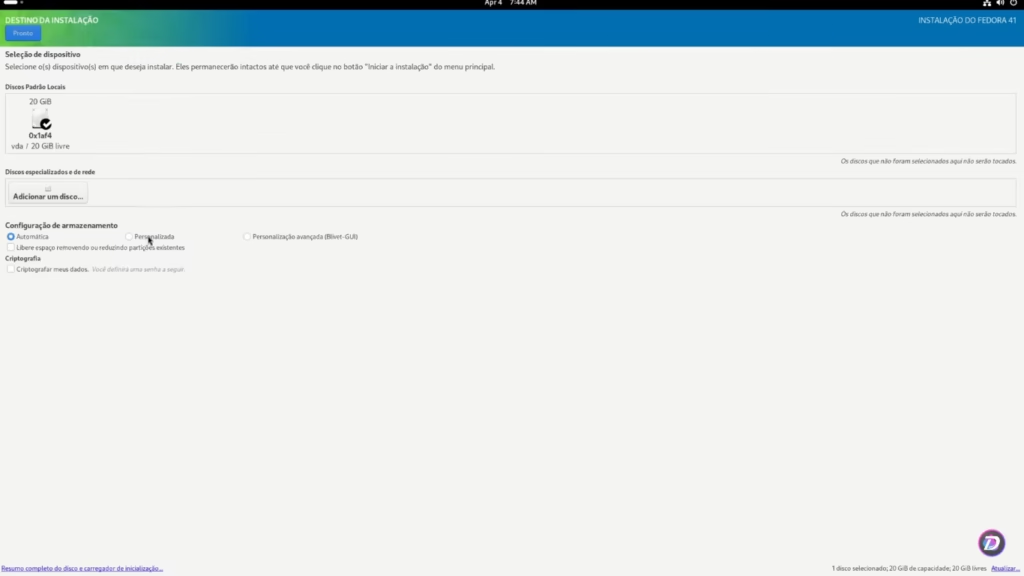
Felizmente, a equipe de desenvolvimento do Fedora ouviu os feedbacks e, após um bom tempo de discussões, o novo instalador finalmente está chegando no Fedora 42.
Conhecendo o Anaconda Web UI
A partir do Fedora 42, ao iniciar a instalação, somos recebidos por uma tela de boas-vindas com um botão “Instalar Fedora”. Clicando nele, surge o novo instalador, batizado de Anaconda Web UI. O nome não é por acaso: ele foi construído usando tecnologias web, rodando em cima de um Firefox embutido.
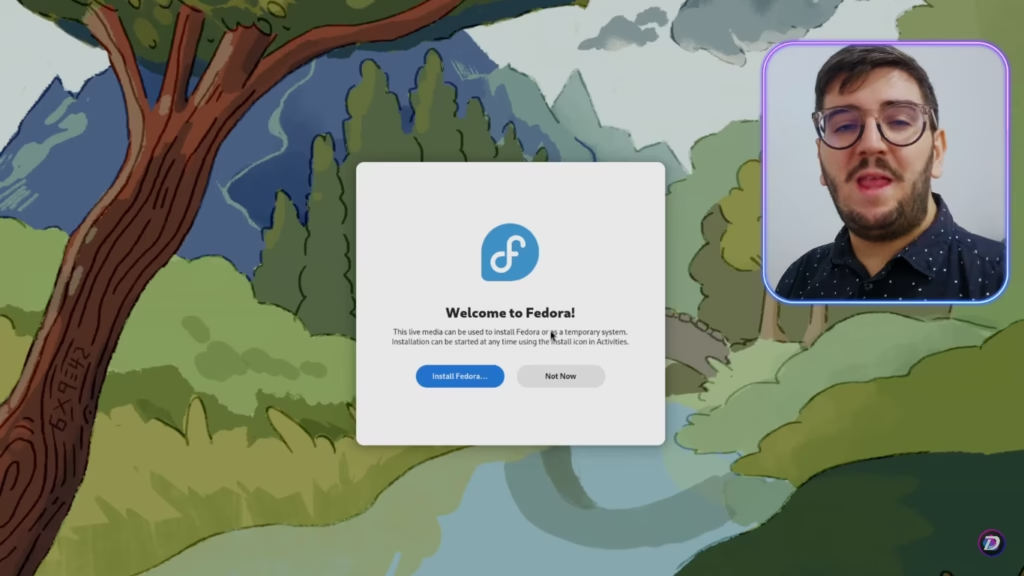
A promessa? Manter toda a potência do Anaconda original, mas com uma interface mais intuitiva e amigável. Será que cumpriu?
Configurações iniciais
A primeira tela do instalador pergunta qual idioma desejamos usar. Se o português do Brasil não estiver entre as opções sugeridas, basta rolar a lista alfabética até encontrá-lo. Uma vez selecionado, todo o instalador já se adapta ao idioma escolhido.
Em seguida, vem a configuração do teclado. Aqui, uma mudança curiosa: o instalador puxa as configurações do GNOME para definir o layout, em vez de ter sua própria lista interna. Isso significa que, se quisermos adicionar um novo layout, precisamos fazer como no GNOME:
- Clicar em “Adicionar método de entrada”.
- Procurar pelo idioma desejado (por exemplo, Português Brasil).
- Selecionar o layout específico (ABNT2, ThinkPad, etc.).
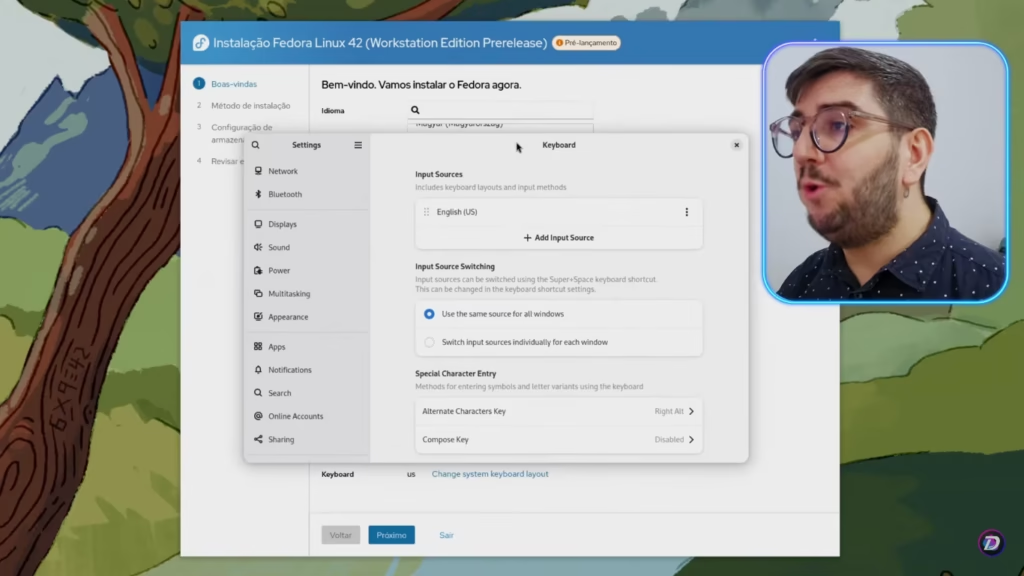
Se o teclado for americano, como é comum em muitos notebooks, basta manter o padrão e seguir em frente.
Particionamento do disco
Aqui é onde as coisas ficam sérias. O novo instalador oferece algumas opções:
- Usar disco inteiro: O Fedora faz o particionamento automaticamente e apaga todos os dados (recomendado para quem não quer dor de cabeça);
- Dividir com outro sistema operacional: Para quem quer dual boot com Windows ou outra distro;
- Atribuição manual de pontos de montagem: Para quem já tem partições pré-configuradas;
- Editor de armazenamento: A opção avançada para quem quer controle total.
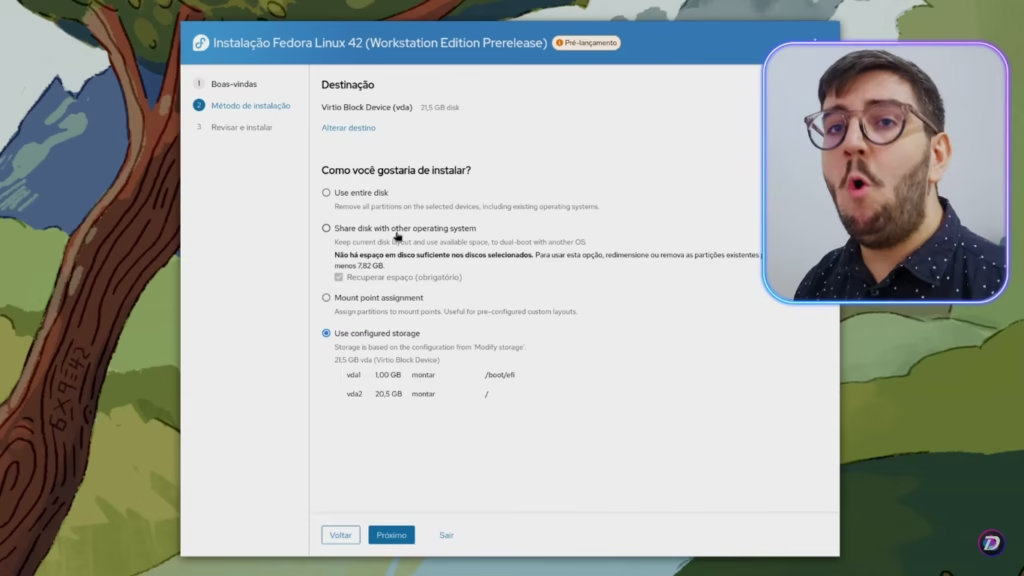
Clicando no “Editor de armazenamento”, no menu de três pontos no canto superior direito, somos recebidos com um aviso assustador: “Todas as alterações terão efeito imediato. Não há como desfazer.” Sim, você leu certo. Se apagar a partição errada, já era.
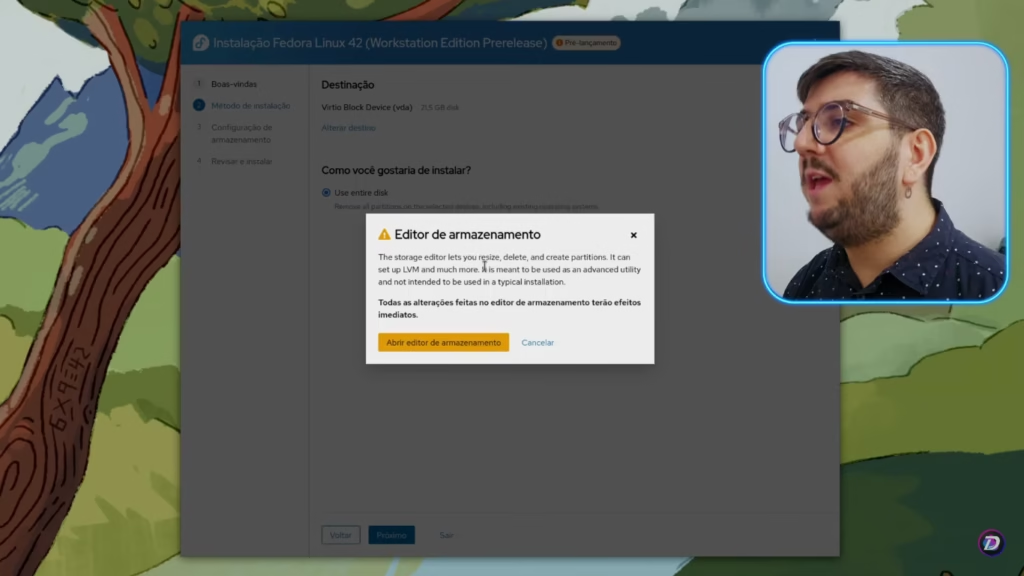
No instalador antigo, as mudanças só eram aplicadas após confirmar tudo. Agora, cada ação é instantânea. Isso pode ser considerado um downgrade, já que não há margem para corrigir erros.
Criando partições manualmente
Dentro do editor, é possível:
- Criar tabelas de partição (MBR ou GPT);
- Definir tamanho, ponto de montagem e sistema de arquivos (EXT4, BTRFS, XFS, etc.);
- Habilitar criptografia.
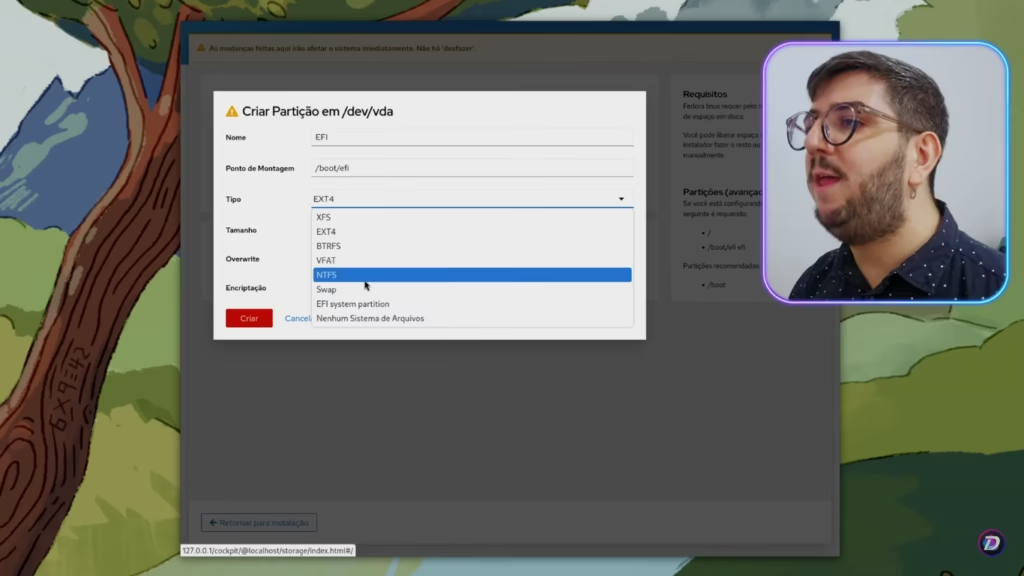
Por exemplo, para uma instalação básica, precisamos de:
- Uma partição /boot/efi (tipo EFI System Partition, geralmente 1GB).
- Uma partição / (raiz, com EXT4 ou BTRFS, ocupando o resto do espaço).
O problema? O instalador não sugere pontos de montagem. Temos que digitar manualmente, se errar, o sistema pode não bootar.

Revisão e instalação
Após configurar tudo, o instalador mostra um resumo das escolhas:
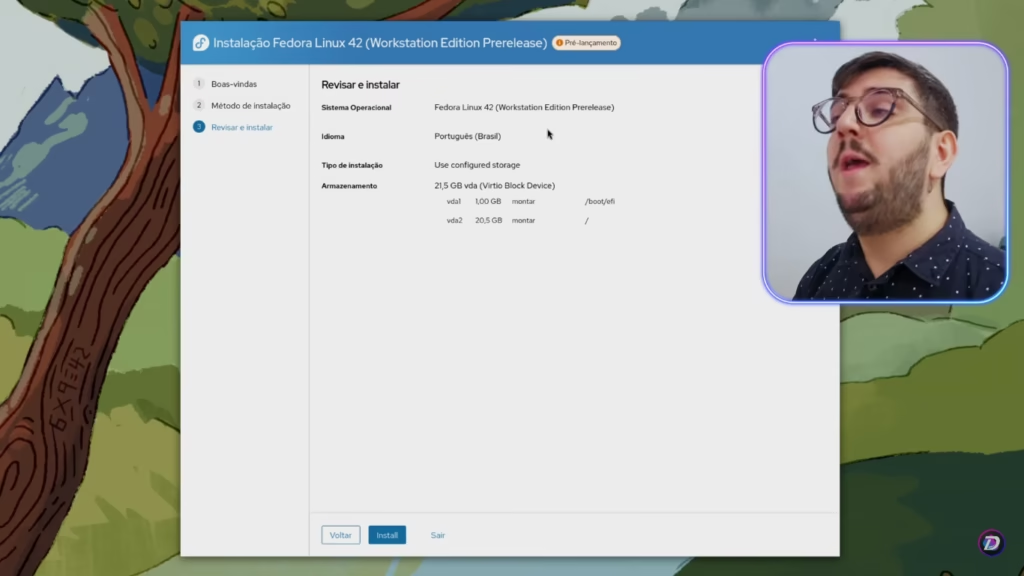
Se estiver tudo correto, basta clicar em “Instalar” e esperar.
Pós-instalação
Diferente do instalador antigo, o Anaconda Web UI não pede usuário e senha durante o processo. Isso é feito após o primeiro boot, numa tela de boas-vindas.
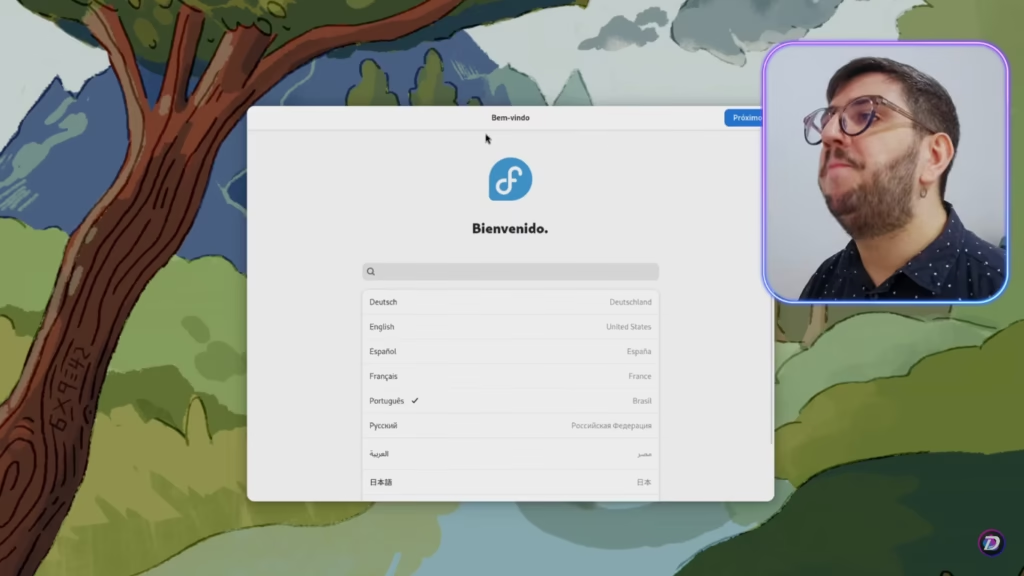
Nela, configuramos:
- Idioma (de novo, porque sim);
- Teclado (mais uma vez);
- Privacidade (habilitar ou não localização e relatórios de erro);
- Fuso horário (com um mapa clicável, bem intuitivo);
- Repositórios de terceiros (habilita o Flathub para instalar Flatpaks direto);
- Criação de usuário (com direito a escolher um avatar – tem até um gatinho).
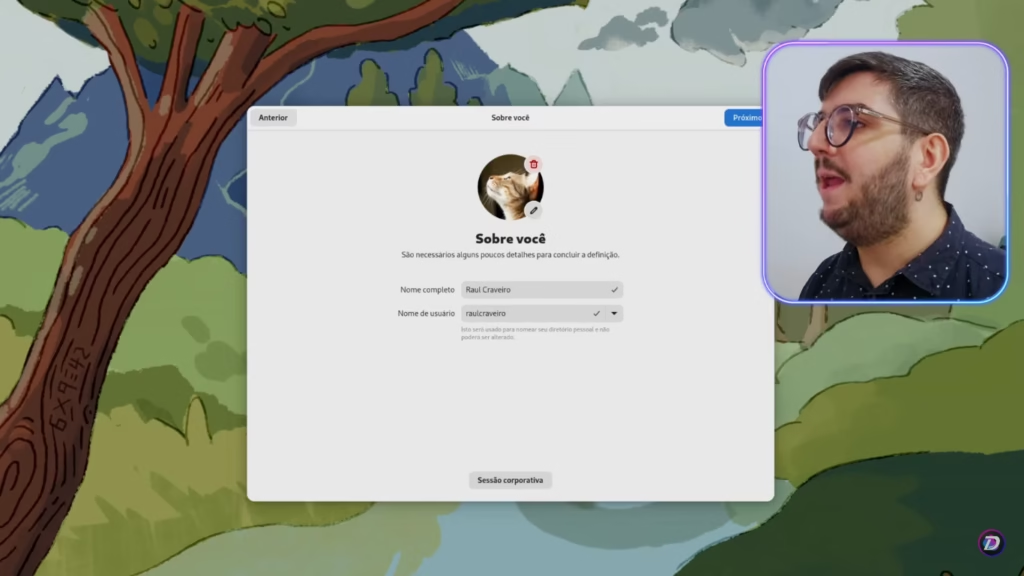
O novo instalador é, sem dúvida, mais bonito e um pouco mais intuitivo para usuários iniciantes. Mas para quem gosta de particionamento manual, a experiência piorou. A falta de um “desfazer” e a necessidade de digitar pontos de montagem manualmente são retrocessos.
Se a ideia era facilitar, conseguiram… em partes. Mas ainda há espaço para melhorias. Quem sabe no Fedora 43?
Enquanto isso, se você quer testar o Fedora 42, prepare-se para uma instalação mais amigável – desde que não queira fazer nada muito avançado.
Além do novo instalador, uma das maiores novidades do Fedora 42 é a atualização para o GNOME 48. Confira as principais adições à interface!



